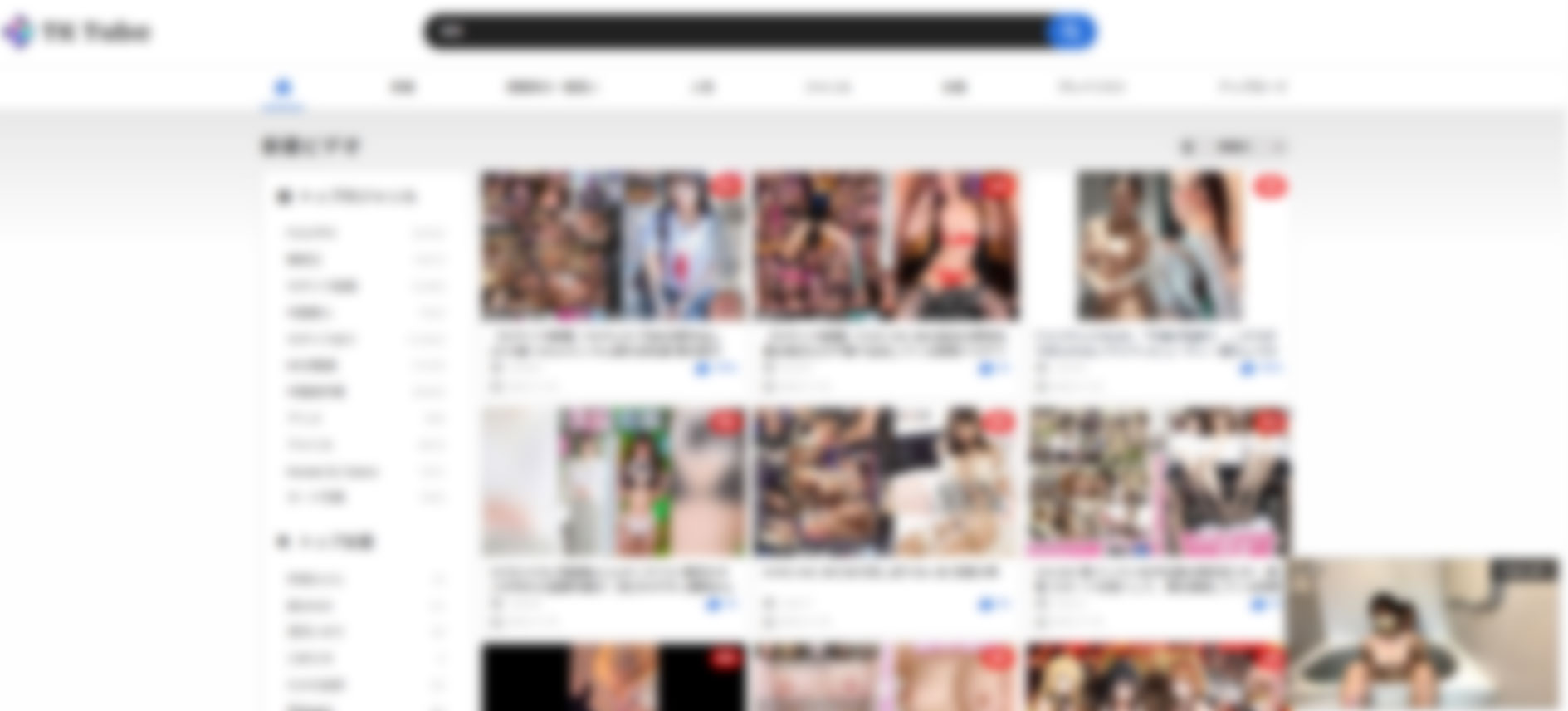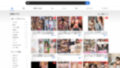ChromeでTKtubeのHTML5動画が見れないという経験をされた方は多いのではないでしょうか。「HTML5 video file not found」というエラーメッセージが表示されたり、再生ボタンを押しても反応がなかったりと、様々な症状が報告されています。

ChromeでTKtubeを見ようとしたら、HTML5のエラーが出て全然見れないんだ。

TKtubeのHTML5エラーは、Chromeの設定やキャッシュが原因のことが多いよ。具体的な解決法を教えるね。
当記事では、ChromeでTKtubeのHTML5動画が見れない原因を詳しく分析し、実際に効果のある解決方法をステップごとにご紹介します。ブラウザの設定から、キャッシュの削除、JavaScript の有効化まで、すぐに試せる対処法を網羅していますので、ぜひ最後までご覧ください。
- TKtubeのHTML5動画が見れない主な原因
- ChromeでTKtube HTML5が見れない時の即効解決法
- Chrome拡張機能とTKtube HTML5の相性問題
- ChromeのJavaScript設定とHTML5の関係
- Chromeのハードウェアアクセラレーションとの関係
- ネットワークとTKtube HTML5再生の関係
- ChromeでTKtube HTML5が見れない時の確認チェックリスト
- TKtubeの動画そのものが削除されている可能性
- ChromeでTKtube HTML5を安定して視聴するコツ
- Chrome以外のブラウザとの比較
- Chromeのセキュリティ設定とHTML5再生
- ChromeでのTKtube視聴時によくあるエラーと対策
- Chromeの詳細設定でTKtube HTML5を最適化
- スマホChromeでTKtube HTML5が見れない場合
- ChromeでTKtubeが見れない時のよくある質問
- ChromeでTKtube HTML5を快適に視聴するために
TKtubeのHTML5動画が見れない主な原因
HTML5 video file not foundエラーとは
TKtubeで最も多く見られるのが、「HTML5 video file not found」というエラーメッセージです。
HTML5はFlashに代わる動画再生技術として、現在ほとんどの動画サイトで採用されています。TKtubeもHTML5プレイヤーを使用しているため、Chromeとの互換性が重要になります。
Chromeでの再生トラブルが多い理由
Chromeは世界で最も利用されているブラウザですが、TKtubeのHTML5動画が見れない報告が特に多い傾向にあります。

Chromeだけ見れないってこと?

他のブラウザでも起こるけど、Chromeは拡張機能が豊富な分、トラブルも多いんだよ。でも設定を調整すれば直るから安心して。
ブラウザバージョンの互換性問題
古いバージョンのChromeを使用している場合、HTML5の最新仕様に対応していない可能性があります。
Chromeは通常、自動的に最新版へアップデートされますが、設定によっては手動更新が必要な場合もあります。定期的にバージョンを確認する習慣をつけましょう。
ChromeでTKtube HTML5が見れない時の即効解決法
Chromeを最新バージョンに更新する手順
まず試すべきは、Chromeを最新バージョンにアップデートすることです。
1. Chromeを開き、右上の三点メニューをクリックします
2. 「ヘルプ」→「Google Chromeについて」を選択します
3. 自動的に更新の確認が始まり、新しいバージョンがあればダウンロードされます
4. 更新後、「再起動」ボタンをクリックしてChromeを再起動します
更新が完了したら、TKtubeにアクセスして、HTML5動画が正常に再生されるか確認してください。多くの場合、この手順だけで問題が解決します。
キャッシュとCookieを完全にクリアする方法
Chromeに溜まったキャッシュやCookieが原因でTKtubeのHTML5が見れないことがあります。
2. 「プライバシーとセキュリティ」→「閲覧履歴データの削除」をクリックします
3. 期間を「全期間」に設定します
4. 「Cookieと他のサイトデータ」「キャッシュされた画像とファイル」にチェックを入れます
5. 「データを削除」をクリックします
削除後は、Chromeを完全に閉じて再起動してから、TKtubeにアクセスしてください。
シークレットモードで動作確認
キャッシュや拡張機能の影響を受けないシークレットモードで試すのも効果的です。

シークレットモードって何が違うの?

拡張機能やキャッシュが無効になるから、クリーンな状態でアクセスできるんだ。もしシークレットモードで見れたら、拡張機能が原因だとわかるよ。
シークレットモードでTKtubeのHTML5が正常に再生される場合は、通常モードでの拡張機能やキャッシュに問題があることがわかります。
Chrome拡張機能とTKtube HTML5の相性問題
広告ブロック拡張機能の影響
AdBlockやuBlock Originなどの広告ブロック拡張機能が、TKtubeのHTML5プレイヤーをブロックすることがあります。
一時的に広告ブロック拡張機能を無効にして、TKtubeが正常に再生されるか確認してみましょう。もし再生できた場合は、TKtubeのドメインを例外リストに追加することで、広告ブロックを維持しながら視聴できます。
セキュリティ系拡張機能の干渉
ウイルス対策やプライバシー保護系の拡張機能も、TKtubeのHTML5再生を妨げることがあります。
Chrome拡張機能の管理画面から、一つずつ無効にしながらTKtubeにアクセスして、どの拡張機能が原因かを特定しましょう。
拡張機能を一括で無効化する方法
複数の拡張機能を使っている場合は、一括で無効化するのが効率的です。
2. すべての拡張機能のトグルスイッチをオフにします
3. TKtubeにアクセスして、HTML5動画が再生されるか確認します
4. 再生できた場合は、拡張機能を一つずつオンにして原因を特定します
ChromeのJavaScript設定とHTML5の関係
JavaScriptが無効だとTKtubeは見れない
TKtubeのHTML5プレイヤーは、JavaScriptで動作しています。

JavaScriptってどうやって確認するの?

Chromeの設定から簡単に確認できるよ。手順を教えるね。
ChromeでJavaScriptを有効化する手順
ChromeでJavaScriptを有効にするには、サイトの設定から変更します。
2. 「サイトの設定」を選択します
3. 「JavaScript」をクリックします
4. 「サイトがJavaScriptを使用できるようにする」をオンにします
設定を変更したら、Chromeを再起動してTKtubeにアクセスしてください。HTML5動画が正常に再生されるはずです。
サイトごとのJavaScript許可設定
全体でJavaScriptを無効にしている場合でも、TKtubeだけ許可することができます。
Chromeのハードウェアアクセラレーションとの関係
ハードウェアアクセラレーションが原因の場合
Chromeのハードウェアアクセラレーション機能が、TKtubeのHTML5再生を妨げることがあります。
特に古いPCや特定のグラフィックカードを使用している場合、この機能が原因でHTML5動画が見れないことがあります。
ハードウェアアクセラレーションを無効化する方法
Chromeでハードウェアアクセラレーションを無効にするには、システム設定から変更します。
2. 「ハードウェアアクセラレーションが使用可能な場合は使用する」のトグルをオフにします
3. Chromeを再起動します
無効化後、TKtubeにアクセスして、HTML5動画が正常に再生されるか確認してください。改善された場合は、そのまま無効のままで使用しましょう。
ネットワークとTKtube HTML5再生の関係
通信速度が遅いと見れない理由
インターネット接続が不安定だと、TKtubeのHTML5動画が正しく読み込めません。
Wi-Fiを使用している場合は、ルーターの近くに移動したり、5GHz帯に切り替えたりすることで改善する場合があります。
ルーター再起動で解決することも
ネットワーク機器の一時的な不具合が原因で、TKtubeが見れないことがあります。

ルーターを再起動するだけで直るの?

意外と効果的なんだ。一時的なキャッシュがリセットされて、接続が安定することが多いよ。
DNS設定の変更で改善する場合
DNSサーバーの問題で、TKtubeに正しくアクセスできないことがあります。
ChromeでTKtube HTML5が見れない時の確認チェックリスト
順番に試すべき対処法一覧
TKtubeのHTML5が見れない時は、以下の順番で試すと効率的です。
1. Chromeを最新バージョンに更新する
2. キャッシュとCookieを削除する
3. シークレットモードで再生を試す
4. 拡張機能をすべて無効にする
5. JavaScriptが有効か確認する
6. ハードウェアアクセラレーションをオフにする
7. ルーターを再起動する
8. 別のブラウザで試してみる
上から順に試していけば、ほとんどの場合、どこかの段階で問題が解決します。
それでも解決しない時の最終手段
上記の方法を試してもTKtubeのHTML5が見れない場合は、Chrome自体の再インストールを検討しましょう。
TKtubeの動画そのものが削除されている可能性
個別動画のエラーか全体的な問題かを見分ける
特定の動画だけが見れない場合は、その動画が削除されている可能性があります。

お気に入りの動画が見れなくなっちゃった。

著作権の問題で削除されることもあるからね。別の動画を探してみよう。
TKtubeサーバー側の問題かどうかの確認方法
すべての動画が見れない場合は、TKtubeのサーバーに問題がある可能性があります。
ChromeでTKtube HTML5を安定して視聴するコツ
定期的なメンテナンスの重要性
TKtubeのHTML5動画を快適に視聴し続けるには、Chromeの定期的なメンテナンスが欠かせません。
拡張機能も定期的に見直し、使っていないものは削除することで、Chromeの動作を軽快に保てます。
複数ブラウザの併用も視野に
Chromeだけに頼らず、Firefox、Edge、Safariなど他のブラウザも用意しておくと安心です。
セキュリティとのバランスを取る
TKtubeを視聴する際は、セキュリティ対策も忘れずに行いましょう。
Chrome以外のブラウザとの比較
FirefoxでTKtube HTML5を視聴する場合
FirefoxはHTML5動画のサポートが充実しているブラウザです。
ChromeでTKtubeが見れない時は、Firefoxを試してみる価値があります。FirefoxでもHTML5動画が見れない場合は、プラグインのインストールやバージョンアップが必要になることがあります。
EdgeとSafariでの視聴環境
Microsoft EdgeやSafariも、HTML5動画の再生に対応しています。

結局どのブラウザが一番いいの?

環境によって違うから、複数試してみるのが一番だよ。Chromeで問題が出たら、すぐに別のブラウザに切り替えられるようにしておこう。
Chromeのセキュリティ設定とHTML5再生
安全なブラウジングとの両立
Chromeのセキュリティ機能が厳しすぎると、TKtubeのHTML5が見れないことがあります。
Chromeの設定から「プライバシーとセキュリティ」→「サイトの設定」で、TKtubeのドメインに対する権限を個別に設定できます。
ポップアップブロックの影響
Chromeのポップアップブロック機能が、HTML5プレイヤーの表示を妨げることがあります。
ポップアップブロックを一時的に解除するか、TKtubeのドメインを許可リストに追加することで、HTML5動画が見れるようになります。
混合コンテンツの警告への対処
HTTPSとHTTPが混在するサイトでは、Chromeが安全でないコンテンツをブロックします。
ChromeでのTKtube視聴時によくあるエラーと対策
接続がタイムアウトする場合
TKtubeのHTML5動画を読み込む途中で接続がタイムアウトすることがあります。
真っ黒な画面が表示される問題
動画プレイヤーは表示されるものの、画面が真っ黒のまま再生が始まらないことがあります。
音だけ聞こえて映像が出ない場合
音声は再生されるのに映像が表示されないというトラブルもあります。

音だけ聞こえるんだけど、画面が真っ黒なんだよね。

それはハードウェアアクセラレーションか、コーデックの問題かもね。設定を見直してみよう。
Chromeの詳細設定でTKtube HTML5を最適化
サイトデータの管理と例外設定
Chromeではサイトごとにデータの扱いを細かく設定できます。
全体のセキュリティレベルは高いまま、TKtubeだけ例外的に緩い設定にすることで、安全性と利便性を両立できます。
Chromeフラグを使った高度な設定
Chrome実験的機能であるフラグ設定を調整することで、HTML5再生が改善することがあります。
メモリ管理とタブの最適化
Chromeで多くのタブを開いていると、TKtubeのHTML5動画が正常に再生されないことがあります。
スマホChromeでTKtube HTML5が見れない場合
Android ChromeでのトラブルシューティFング
AndroidのChromeでも、PC版と同様の問題が発生します。
Androidでは、Chromeの他にもFirefox、Opera、Braveなど複数のブラウザが利用できるため、比較してみるのも良いでしょう。
iPhoneではSafariが推奨される理由
iPhoneではChromeよりSafariの方が安定していることが多いです。

iPhoneでもChromeは使えるよね?

使えるけど、iPhoneのChromeは内部的にSafariのエンジンを使ってるから、Safariを直接使う方が安定するんだ。
スマホでの通信環境とHTML5再生
モバイル回線では通信速度が不安定になりやすいため、TKtubeのHTML5が見れないことがあります。
ChromeでTKtubeが見れない時のよくある質問
HTML5とFlashの違いは何ですか
HTML5はFlashの後継技術として開発されました。
プラグイン不要でブラウザだけで動画を再生できる、セキュリティが高い、モバイル端末でも動作する、といったメリットがあります。Flashは2020年に完全にサポート終了したため、現在はほぼすべてのサイトがHTML5に移行しています。
Chromeの設定を初期化すると直りますか
設定を初期化すると、多くの問題が解決する可能性があります。
他のユーザーも同じ問題を抱えていますか
TKtubeのHTML5が見れないという報告は、多くのユーザーから寄せられています。
ChromeでTKtube HTML5を快適に視聴するために
ChromeでTKtubeのHTML5が見れない問題は、ほとんどの場合、ブラウザの設定やキャッシュ、拡張機能が原因です。当記事でご紹介した対処法を順番に試せば、多くの場合、問題を解決できます。
特に重要なのは、Chromeを最新版に保つこと、定期的にキャッシュをクリアすること、そして拡張機能の影響を確認することです。これらの基本的なメンテナンスを習慣化することで、HTML5動画の再生トラブルを未然に防げます。JavaScriptの有効化やハードウェアアクセラレーションの設定も、忘れずにチェックしてください。
それでも解決しない場合は、ネットワーク環境の見直しや、別のブラウザの使用も検討してください。TKtubeのサーバー側に問題がある可能性もあるため、SNSなどで最新情報をチェックすることも忘れずに。同じタイミングで多くのユーザーが同様の問題を報告している場合は、サーバー復旧を待つのが賢明です。
Chromeの設定を最適化し、安定した視聴環境を整えることで、TKtubeのHTML5動画を快適に楽しめるようになるはずです。シークレットモードでの確認や、拡張機能の一時停止など、トラブルシューティングの基本を押さえておけば、今後同様の問題が発生した時もスムーズに対処できます。今回ご紹介した方法を、ぜひお試しください。